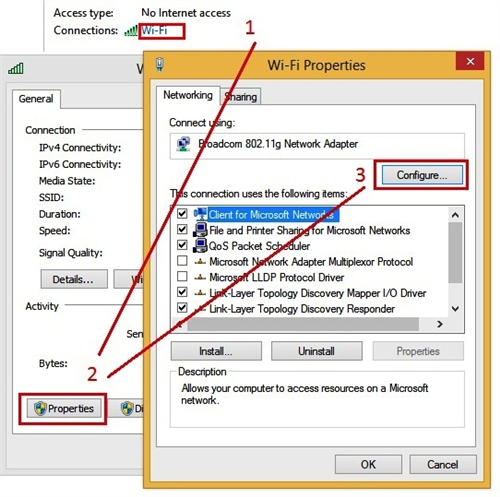WiFi រអាក់រអួល នៅលើ laptop ដែលប្រើ Windows 8.1 ត្រូវធ្វើយ៉ាងណា?
បច្ចុប្បន្ន នៅមានកុំព្យូទ័រ laptop ជំនាន់ចាស់ៗមួយចំនួន បន្ទាប់ពីបានប្ដូរពី Windows XP មកប្រើ
Windows 8.1 តែងជួបប្រទះបញ្ហាតភ្ជាប់ WiFi ដោយវាមានការរអាក់រអួល បើទោះជាបានបំពាក់
Driver គ្រប់គ្រាន់ក៏ដោយ។ ស្ថានភាពនេះ ក៏អាចកើតមានឡើង សូម្បីតែនៅពេលអ្នក បានដាក់
Windows ថ្មី។
មូលហេតុ
និយាយរួម មូលហេតុដែលនាំឱ្យមានបញ្ហារអាក់រអួល ដល់មុខងារតភ្ជាប់អ៊ីនធឺរណិត គឺអាច
បណ្ដាលមកពី driver card wireless មិនស៊ីចង្វាក់ជាមួយនឹងប្រព័ន្ធប្រតិបត្តិ ឬដោយសារកំហុស
modem WiFi ដោយសារ IP ត្រូវរងផលប៉ះពាល់ (ព្រោះតែដាក់ក្នុងស្ថានភាព (DHCP) ឬមួយ
ដោយសាររបបសំចៃថាមពលថ្ម នៅលើ Windows ។
វិធីកែសម្រួលជាមូលដ្ឋាន
ប្រសិនមូលហេតុកើតឡើងដោយសារកំហុសខាងលើ អ្នកអាចប្រើប្រាស់វិធីទាំងឡាយ ខាង
ក្រោម ៖
- ដំឡើងឡើងវិញនូវ driver សម្រាប់ card wireless ដែលសមល្មមនឹងប្រព័ន្ធដំណើរការ Windows
8.1 ដូច្នេះ អ្នកត្រូវចូលទៅគេហទំព័ររបស់ក្រុមហ៊ុនផ្គត់ផ្គង់ហាតឌីស ហើយទាញយកកំណែ
Driver ថ្មីបំផុត ដើម្បីដំឡើង។
- ដំណើរការ modem WiFi ឡើងវិញ ៖ ត្រូវដកភ្លើង ពី ៥ ទៅ ១០នាទី ទើបដោតភ្លើង ដើម្បីឱ្យ
modem ដំណើរការឡើងវិញ។
- ដាក់អាសយដ្ឋាន IP បែបស្ថេរភាព ជំនួសឱ្យអាសយដ្ឋានដែលត្រូវបានផ្ដល់ទៅតាមការប្រែ
ប្រួល (DHCP) ។
- បិទមុខងារសំចៃថាមពលថ្ម នៅពេលប្រើ WiFi ។
វិធីបិទមុខងារសំចៃថាមពលថ្ម នៅពេលប្រើ WiFi ៖
ដោយឡែក របបសំចៃថាមពលថ្ម នៅពេលប្រើ WiFi គឺតែងត្រូវបានបំពាក់នៅលើកុំព្យូទ័រយួរដៃ
ជំនាន់ថ្មីៗ ហើយមិត្តអ្នកអានមួយចំនួន ប្រហែលជាមិនទាន់បានដឹងអំពីវិធីបិទមុខងារនេះ ដូច្នេះ
សូមតាមដានវិធីខាងក្រោម ៖
- ចូរចុចកូនកណ្ដុរខាងស្ដាំ ទៅលើរូបសញ្ញាតភ្ជាប់ WiFi នៅលើ system tray (នៅជ្រុងខាងស្ដាំ
ផ្នែកខាងក្រោម នៃអេក្រង់) ហើយជ្រើសរើសស "Open Network and Sharing Center" ។
- លើផ្ទាំង Network and Sharing Center អ្នកត្រូវជ្រើសយករូបសញ្ញាតភ្ជាប់ WiFi -> Properties
-> Configure ។
បន្ទាប់មក នៅលើផ្ទាំង Properties ចូរចុចទៅលើ tab "Power Management" រួចដោះសញ្ញាគូស
នៅលើចំណុច "Allow the computer to turn off this device to save power" ។ ក្រោយមក ចុច OK
គឺជាការស្រេច។
ប្រែសម្រួលដោយ ៖ តារា
ប្រភព ៖ Genk
- Microsoft ផ្ដល់ជូន ១០០ដុល្លារ ចំពោះអតិថិជន ដែលបោះបង់ Windows XP (22/03/2014 15:01:00)
- មហិមាហួស ៖ រើសបានលុយ ៣ សែនដុល្លារ មិនខ្ចីយក បែរទទួល បានបរមងា ដ៏អស្ចារ្យ និងលុយ ១ ពាន់ ដុល្លារ (26/12/2013 09:14:00)
- Lenovo បង្ហាញ tablet Miix 2: អេក្រង់ 8", chip Atom Bay Trail Quad Core, Windows 8.1, តំលៃ 299$ (17/10/2013 13:36:00)
- វីដេអូ៖ អ្នកបើកបរចិត្តឆេវឆាវម្នាក់ ចង់ចុះទៅប្រដៅគេ តែត្រូវគេប្រដៅវិញ ត្រូវច្រើនដៃគួរសម (22/05/2013 15:56:00)
- វីដេអូ ប្រើសាកល្បង Windows 8.1 (19/04/2013 14:07:00)
- បណ្តា Laptop ដែលលេចធ្លោ លក់ចេញនៅខែមីនា ឆ្នាំ២០១៣ (11/03/2013 09:40:00)
- សាខាជាច្រើននៅអាមេរិច លក់បញ្ចុះតំលៃ Laptop MacBook ដល់ទៅជាង 400 USD (24/01/2013 15:05:00)
- ចិន៖ យកកាំបិតភ្ជង់ខ្លួនឯង រកសម្លាប់ខ្លួន ទាមទារបន្តកុងត្រាការងារ (23/07/2012 08:39:00)
- តំលៃ Ultrabook នឹងនៅសល់តែ ៦៩៩ ដុល្លាអាមេរិក (12/04/2012 12:09:00)
- មិនគួរប្រើក្រដាសអនាម័យជូត laptop (06/04/2012 10:39:43)